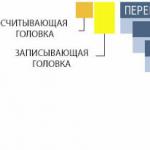V súčasnosti je už ťažké niekoho prekvapiť flash diskom. Tieto miniatúrne produkty sa tak pevne udomácnili v našom každodennom živote, že je teraz veľmi ťažké sa bez nich zaobísť. To platí najmä pre študentov, ktorí jednoducho potrebujú takéto zariadenia na absolvovanie semestrálnych prác, esejí a iné účely. Čo je to flash disk? Len leniví nedokážu odpovedať na túto otázku.
Moderný trh je doslova zaplavený rôznymi modelmi. Veľa firiem vie ponúknuť originálny dizajn aj menšie verzie flash diskov. A to až tak, že sa mimovoľne pýtate, či ide naozaj o flash disk alebo niečo iné?
Čo je to flash disk?
Mnoho ľudí vie, že pomocou malého zariadenia môžete prenášať rôzne textové elektronické dokumenty, hudbu a video súbory z jedného počítača do druhého. Ale nie každý jasne chápe, čo to je.
Flash disk je vymeniteľné zariadenie na prenos alebo ukladanie informácií. Čo je charakteristické, vo vnútri USB flash disku nie sú žiadne pohyblivé časti, čo mu poskytuje vysokú úroveň spoľahlivosti. Na zaznamenávanie údajov na ďalšiu distribúciu alebo ukladanie sa používa súborový systém (zvyčajne FAT32 alebo NTFS).
V tomto prípade je správnejšie vysloviť nie flash disk, ale USB flash disk. Aké sú jej (alebo jeho) prednosti? Viac o tom nižšie.
Zjavné výhody
- Jednoduchá obsluha. Je oveľa jednoduchšie preniesť akékoľvek informácie na USB flash disk ako na CD. Na jeho zaznamenanie sa človek nezaobíde bez pomoci špecializovaného softvéru. Navyše na otvorenie flash disku nepotrebujete disketovú mechaniku.
- Na rozdiel od vyššie diskutovaných diskiet, ako aj diskov, sú USB flash disky spoľahlivejšie.
- Opakovane použiteľné použitie. Nezáleží na tom, koľko GB má flash disk, prepisovacích cyklov môže byť niekoľko tisíc, čo nie je až také zlé.
- Cena. Stojí za zmienku, že ceny za flash disky sa každý rok znižujú v dôsledku aktualizácie modelov a zvyšujúceho sa objemu. A teraz najjednoduchší USB flash disk stojí menej ako 5 dolárov.
- Kompaktná veľkosť: USB kľúče sa vyrábajú v malých rozmeroch a nízkej hmotnosti.
- Vzhľad. Mnoho výrobcov sa snaží prekvapiť používateľov tým, že dávajú USB diskom originálny dizajn.
Okrem iného je s modernými flash diskami radosť pracovať, pretože sa na rozdiel od optických diskov vyznačujú vysokou rýchlosťou zápisu - až 20 megabajtov za sekundu alebo aj viac.

Vďaka tomu celý proces kopírovania na USB disk trvá niekoľko minút v závislosti od množstva informácií.
Niektoré nevýhody
Pri analýze otázky, čo je flash disk, neobíďte existujúce nedostatky. Pre niekoho sa môžu zdať niektoré z nich bezvýznamné. Ale medzi všetkými významnými nevýhodami je životnosť. Počet záznamov a vymazaní nie je nekonečný. Ale nakoniec to môže stačiť na obdobie 5 až 10 rokov. V tomto prípade sa rýchlosť záznamu postupne zníži.
Jednotka Flash nemôže fungovať za mokra. Táto nevýhoda už síce nie je podstatná, pretože to znamená pripojenie po sprchovaní. Ak ho však predtým necháte dobre vyschnúť, zariadenie bude môcť správne fungovať.
Jednotky USB sa zvyčajne predávajú s ochranným krytom, ktorý sa často stráca. Samozrejme, nemožno to pripisovať vážnym nedostatkom a všetko je to o nepozornosti používateľov. Napriek tomu sediment zostáva, pretože môžete prísť s nejakou reťazou. Hoci miniatúrne modely sa tiež ľahko stratia, a to už je vážne, najmä ak nie sú lacné. Nie je potrebné analyzovať, čo je flash disk.
Široký rozsah
Moderný trh môže ponúknuť veľké množstvo flash diskov od rôznych výrobcov. V tomto prípade môžu byť nosiče informácií vyrobené z rôznych materiálov:
- plast;
- guma;
- kov.
Kovové pohony sú drahšie, ale zároveň sú na rozdiel od plastových náprotivkov vysoko spoľahlivé. Ak chcete poškodiť puzdro, musíte sa tvrdo snažiť.

Gumové flash disky môžu osloviť aktívnych používateľov. Takéto zariadenia sa vyznačujú vysokou odolnosťou proti nárazom a vodotesnými vlastnosťami. Plastové disky môžu byť skvelým darčekom pre každú oslavu - narodeniny, Nový rok a iné príjemné príležitosti.
Používanie flash diskov
Každého používateľa, ktorý vie, čo je to flash disk, neprekvapí fakt, že s príchodom CD, DVD a Blu-ray diskov stratili diskety svoj význam, aj keď nie úplne. No napriek ich úpadku sa ešte úplne nevyužili a dodnes sa ich ročne predá niekoľko miliónov kópií. Podľa väčšiny analytikov sa tieto médiá budú používať ešte niekoľko rokov. Aspoň dovtedy, kým sa náklady na flash disky a diskety nevyrovnajú.
USB disky neohrozuje! A nie je to tak, že každý počítač alebo akékoľvek iné podobné zariadenie má zodpovedajúci konektor. Flash disk možno použiť nielen na prenos alebo ukladanie rôznych súborov, ale možno ho ľahko použiť aj na iné účely. Môže sa použiť napríklad na inštaláciu operačného systému. O tom, ako to urobiť, sa bude diskutovať.
Čo je zavádzacie médium?
Čo je USB flash disk je známy, ale čo je bootovací flash disk? Sú chvíle, keď potrebujete nainštalovať operačný systém, ale nie je k dispozícii žiadna jednotka (to platí pre mnohé netbooky) alebo nefunguje. Vtedy príde vhod špeciálne bootovacie USB zariadenie. Ide o akési „záchranné lano“ pre každého používateľa.

Zavádzacie médium sa môže hodiť v prípadoch, keď sa systém zrútil alebo sa počítač prestal spúšťať. Systému to umožní tiché spustenie systému, aby bolo možné riešiť problémy. Potom bude systém Windows fungovať správne ako predtým.
Spôsoby vytvorenia zavádzacieho zariadenia
Ak chcete rozhodnúť, ako vytvoriť bootovaciu jednotku USB Flash, môžete použiť niekoľko metód:
- Poháňané softvérom UltraISO.
- Pomocou príkazového riadku.
- Prostredníctvom Windows 7 USB/DVD Download Tool.
- Prostredníctvom utility Rufus.
Všetky tieto metódy sa dajú ľahko sledovať. Stojí za to objasniť, že ak je zavádzacie médium vyrobené pomocou rôznych nástrojov, budete potrebovať obraz operačného systému, najlepšie vo formáte ISO. A aby sa zmestil na USB flash disk, jeho objem musí byť aspoň 4 GB.
Obrázok by mal byť pripravený vopred pomocou rovnakého programu UltraISO alebo akéhokoľvek iného vhodného typu. Potom ho nechajte uložiť na pevný disk, čím ušetríte optické médium s operačným systémom, ktoré je pri častom používaní náchylné na poškriabanie.
Po vytvorení zavádzacej jednotky USB flash je nevyhnutné nastaviť počiatočné spustenie zo zariadenia USB v systéme BIOS.
Pomocou UltraISO
Pomocou tohto programu môžete vytvárať a upravovať rôzne obrázky, no v našom prípade vám prídu vhod viaceré jeho ďalšie funkcie. Prvým krokom je stiahnutie softvéru, najlepšie z oficiálnej webovej stránky, a jeho inštalácia. Program musíte spustiť s oprávneniami správcu, na čo kliknite pravým tlačidlom myši na jeho zástupcu a vyberte príslušnú položku.
Program má menu v ruskom jazyku, čo je veľmi výhodné. Najprv musíte pripojiť USB flash disk ku konektoru USB a potom môžete spustiť UltraISO. Potom kliknite na "Súbor" a potom na "Otvoriť". Potom musíte určiť cestu, kde leží obrázok operačného systému, vyberte ho a potom kliknite na tlačidlo "Otvoriť".

Ďalej musíte prejsť do ponuky "Boot" a vybrať položku "Napáliť obraz pevného disku". Zobrazí sa okno, v ktorom musíte skontrolovať nastavenia. V časti Disk Drive by sa malo vybrať požadované zariadenie, kde by mala byť metóda nahrávania USB-HDD +. Zároveň skontrolujte, či je obrázok vybratý na vytvorenie zavádzacej jednotky USB flash.
Teraz zostáva kliknúť na tlačidlo „Nahrať“, čím sa spustí formátovanie, a odpovedať kladne na správu, ktorá sa zobrazí. Tento proces vymaže všetky údaje! Na konci sa zobrazí okno so správou o úspešnosti nahrávania. To je všetko - flash disk je pripravený.
Pomoc s príkazovým riadkom
Môžete si tiež pripraviť USB flash disk na inštaláciu operačného systému pomocou nástrojov samotného Windows. To, čo potrebujete, sa dá spustiť rôznymi spôsobmi:
- "Menu" - "Štart" - "Programy" - "Príslušenstvo" - "Príkazový riadok".
- Stlačte kombináciu klávesov Win + R (alebo "Menu" - "Štart" - "Spustiť"), do prázdneho poľa okna zadajte cmd.
V dôsledku toho sa zobrazí čierne okno, čo je to, čo chcete. V ňom musíte zadať text diskpart a stlačiť Enter. Toto tlačidlo sa stlačí po každom zadanom príkaze. Teraz v skutočnosti pokyny na vytvorenie zavádzacej jednotky USB flash:
- Enter list disk - zobrazí sa očíslovaný zoznam všetkých pripojených diskov k počítaču.
- Zadajte výber disku X - namiesto X musíte nahradiť číslo, ktoré zodpovedá jednotke Flash (2 alebo 3, alebo 4 atď.).
- Zadá sa príkaz clean - médium sa vyčistí.
- Teraz potrebujeme ďalší príkaz - vytvorte primárny oddiel - vytvorí sa oddiel.
- Zadajte výber oddielu 1 - vyberie sa vytvorený oddiel.
- Nasledujúci text aktívny aktivuje vybranú sekciu.
- Potom budete musieť zadať formát fs = NTFS - proces formátovania sa spustí v systéme NTFS. Trvá to nejaký čas, takže musíte byť trpezliví.
- Teraz môžete ukončiť režim DiskPart zadaním príkazu Exit.
Hlavná časť je hotová, potom musíte skopírovať súbory Windows na USB flash disk, a to rovnakým spôsobom, ako to bolo na inštalačnom disku.
Nástroj na stiahnutie USB/DVD systému Windows 7
Tento nástroj bol vytvorený spoločnosťou Microsoft, ktorá je zodpovedná za vydanie operačných systémov rodiny Windows. Na vytvorenie zavádzacieho média sa perfektne hodí. Ak chcete začať, musíte si stiahnuť program z webovej lokality spoločnosti Microsoft a nainštalovať ho do počítača.

Musíte tiež spustiť program s právami správcu (ako to urobiť, bolo popísané vyššie). Potom urobte nasledovné:
- Kliknite na Prehľadávať, vyberte požadovaný obrázok operačného systému a kliknite na Ďalej.
- Teraz musíte vybrať zariadenie USB.
- V tomto kroku budete musieť vybrať svoj USB flash disk z celého zoznamu zariadení (zvyčajne by už mal byť vybraný). Potom kliknite na položku Spustiť kopírovanie.
Spustí sa proces formátovania, po ktorom sa potrebné súbory začnú kopírovať na jednotku flash.
Mobilná pomoc zastúpená Rufusom
Ak chcete nainštalovať rôzne verzie systému Windows z jednotky flash, môže sa vám hodiť pomôcka Rufus. Tento program nie je potrebné inštalovať na váš počítač, začne fungovať ihneď po stiahnutí. Nastavenie zavádzacieho USB disku s ním nie je ťažké, musíte postupovať podľa týchto krokov:
- Pripojte jednotku Flash k počítaču av poli pomôcky „Zariadenie“ by ste ju mali vybrať.
- Venujte pozornosť tomu, či je nižšie začiarknuté políčko „Vytvoriť zavádzací disk“.
- V prípade potreby môžete zrušiť začiarknutie položky "Rýchle formátovanie", iba v tomto prípade bude proces nejaký čas trvať.
- Kliknite na ikonu diskety a vyberte pripravený obraz operačného systému.
- Stlačte tlačidlo "Štart".
Spustí sa formátovanie, ale ešte predtým program upozorní, že všetky dáta budú zničené. Kliknite na tlačidlo OK a počkajte na dokončenie vytvárania zavádzacieho média.
Uvedené spôsoby inštalácie operačného systému z USB flash disku sa dajú ľahko implementovať. USB kľúč však treba používať správne. Potom je možné nainštalovať systém Windows a ostatné súbory budú v bezpečí.
Správne používanie flash diskov
Nestačí vybrať flash disk, musíte ho správne používať. Ak to chcete urobiť, musíte dodržiavať základné pravidlá:
- Neodporúča sa hneď po skopírovaní súborov vytiahnuť pripojený flash disk. Musíte použiť bezpečnú extrakciu. V opačnom prípade sa nedá vyhnúť poškodeniu súborového systému, čo len pomôže opraviť formátovanie, a to je už zaručené vymazanie informácií.
- Infikovaný flash disk treba vždy liečiť.
- Ako odborníci odporúčajú, je lepšie meniť pohon každé 2-3 roky, pretože to náklady umožňujú.
- Pokúste sa vyhnúť nárazom a zabrániť pádu flash diskov, ako aj ich ponoreniu do vody.
Ak z rôznych dôvodov nie je možné opatrne pripojiť USB flash disk k počítaču, mali by ste sa bližšie pozrieť na zariadenia v bezpečnom obale.

Pri výbere neberte do úvahy aktívnu reklamu, pretože žiadny kvalitný produkt ju nepotrebuje!
Na záver
Aby sa výber flash disku nezmenil na bolesť hlavy, musíte správne pristupovať k výberu zariadenia. Nemali by ste sa riadiť len veľkým menom nejakej populárnej značky. Bezpochyby môže veľa firiem ponúkať kvalitné produkty. Dôveru si však zaslúžia len tí výrobcovia, ktorí prešli skúškou času. V tomto prípade si môžete byť istí, že zakúpený disk vydrží dlho.
Za zváženie tiež stojí, že počítač môžete infikovať cez USB flash disk. A aby ste tomu zabránili, musíte použiť licencovaný antivírusový softvér!
Ako obnoviť zmazané súbory z flash disku? Aký je rozdiel medzi flash diskami a externými pevnými diskami? Ako obnoviť dáta?
Poskytujeme služby obnovy dát z flash diskov a pamäťových kariet v prípade akýchkoľvek porúch. Ak váš flash disk nie je detekovaný a neotvorí sa, aj keď sa práve pokazil, pomôžeme vám obnoviť cenné informácie.
flash čítačka
Adaptéry na čítanie pamäťových čipov
špecialisti na obnovu flash diskov
PC3000 Data Extractor
Spájkovacie stanice
Špecialisti na obnovu flash disku:
Schéma práce

Doručenie
bezplatný kuriér

Diagnostika
rýchlo a zadarmo

zotavenie
na profesionálnom zariadení

vyšetrenie
kvalitu a úplnosť obnovy

len v prípade úspechu
Čo mám robiť, ak som omylom vymazal súbory z flash disku?Stop! Čokoľvek urobíte ďalej, v žiadnom prípade na tento USB flash disk nič nezapisujte. Potom by ste mali zhodnotiť, aké dôležité sú vaše údaje, aby ste sa mohli pokúsiť obnoviť údaje sami. Ak sa rozhodnete, že údaje sú veľmi cenné na to, aby ste ich riskovali, potom je lepšie vziať flash disk do profesionálnej spoločnosti na obnovu dát. Máte nejaké otázky? Nechajte svoj telefón a manažér vám zavolá späť |
Flash karta Žiadosť presmerovaná sem Flash karty. Na tému „Flash karty“.
technické údaje
Rýchlosť niektorých zariadení s flash pamäťou môže dosiahnuť až 100 Mb/s. Vo všeobecnosti majú flash karty široký rozsah rýchlostí a zvyčajne sú označené rýchlosťou štandardnej jednotky CD (150 KB/s). Takže rýchlosť 100x znamená 100 × 150 KB/s = 15 000 KB/s = 14,65 MB/s.
V zásade sa objem flash pamäťového čipu meria od kilobajtov po niekoľko gigabajtov.
Na zvýšenie hlasitosti v zariadeniach sa často používa pole niekoľkých čipov. Do roku 2007 mali USB zariadenia a pamäťové karty veľkosť od 512 MB do 64 GB. Najväčší objem USB zariadení bol 4 TB.
Súborové systémy
Hlavnou slabou stránkou flash pamäte je počet cyklov prepisovania. Situácia sa zhoršuje aj tým, že OS často zapisuje dáta na rovnaké miesto. Napríklad tabuľka súborového systému sa často aktualizuje, takže prvé sektory pamäte spotrebujú zásoby oveľa skôr. Vyvažovanie záťaže umožňuje výrazne predĺžiť životnosť pamäte.
Na vyriešenie tohto problému boli vytvorené špeciálne súborové systémy: JFFS2 a YAFFS pre GNU/Linux a Microsoft Windows.
SecureDigital a FAT.
Aplikácia
Flash pamäť je najznámejšia pre jej použitie v USB flash diskoch. USB flash disk). Používa sa hlavne pamäť typu NAND, ktorá sa pripája cez USB cez rozhranie USB mass storage device (USB MSC). Toto rozhranie podporujú všetky operačné systémy moderných verzií.
Vďaka vysokej rýchlosti, objemu a kompaktným rozmerom USB flash disky úplne nahradili diskety z trhu. Spoločnosť napríklad v roku 2003 prestala vyrábať počítače s disketovou mechanikou.
V súčasnosti sa vyrába široká škála USB flash diskov v rôznych tvaroch a farbách. Na trhu sú flash disky s automatickým šifrovaním na nich zapisovaných údajov. Japonská spoločnosť Solid Alliance dokonca vyrába flash disky vo forme potravín.
Existujú špeciálne distribúcie GNU/Linux a verzie programov, ktoré môžu bežať priamo z USB kľúčov, napríklad na používanie ich aplikácií v internetových kaviarňach.
Technológia Windows Vista dokáže na zvýšenie výkonu využiť USB flash disk alebo špeciálnu flash pamäť zabudovanú v počítači. Pamäťové karty sú tiež založené na flash pamätiach, ako sú SecureDigital (SD) a Memory Stick, ktoré sa aktívne využívajú v prenosnej technike (fotoaparáty, mobilné telefóny). Spolu s USB kľúčmi zaberá flash pamäť veľkú časť trhu prenosných pamäťových médií.
Pamäť typu NOR sa častejšie používa v BIOSe a pamäti ROM zariadení ako sú DSL modemy, routery atď. Flash pamäť umožňuje jednoduchú aktualizáciu firmvéru zariadení, pričom rýchlosť zápisu a hlasitosť nie sú pre takéto zariadenia až také dôležité.
Teraz sa aktívne zvažuje možnosť výmeny pevných diskov za flash pamäť. V dôsledku toho sa počítač zapína rýchlejšie a absencia pohyblivých častí zvýši životnosť. Napríklad XO-1, „notebook za 100 dolárov“, ktorý sa aktívne vyvíja pre krajiny tretieho sveta, bude používať 1 GB flash pamäte namiesto pevného disku. Distribúcia je obmedzená vysokou cenou za GB a kratšou skladovateľnosťou ako pevné disky kvôli obmedzenému počtu cyklov zápisu.
Typy pamäťových kariet
V prenosných zariadeniach sa používa niekoľko typov pamäťových kariet:
MMC (MultiMedia Card): MMC karta je malá, 24×32×1,4 mm. Vyvinuté spoločne spoločnosťami SanDisk a Siemens. MMC obsahuje pamäťový radič a je vysoko kompatibilný s rôznymi typmi zariadení. Vo väčšine prípadov sú MMC karty podporované zariadeniami so slotom SD.
RS-MMC (zmenšená multimediálna karta): Pamäťová karta, ktorá má polovičnú dĺžku ako štandardná MMC karta. Jeho rozmery sú 24 × 18 × 1,4 mm a jeho hmotnosť je asi 6 g, všetky ostatné vlastnosti sa nelíšia od MMC. Na zabezpečenie kompatibility so štandardom MMC pri používaní kariet RS-MMC je potrebný adaptér. DV-RS-MMC (redukovaná multimediálna karta s dvojitým napätím) Odpoveď: Pamäťové karty DV-RS-MMC s duálnym napájaním (1,8 V a 3,3 V) sa vyznačujú nižšou spotrebou energie, vďaka čomu môže váš mobilný telefón pracovať o niečo dlhšie. Rozmery karty sú rovnaké ako pri RS-MMC, 24×18×1,4 mm. MMCmicro: Miniatúrna pamäťová karta pre mobilné zariadenia s rozmermi 14×12×1,1 mm. Na zabezpečenie kompatibility so štandardným slotom MMC je potrebné použiť adaptér.SD karta (Secure Digital Card): Podporované spoločnosťou Panasonic a : Staršie takzvané Trans-Flash SD karty a novšie SDHC (High Capacity) karty a ich čítačky sa líšia maximálnym limitom úložnej kapacity, 2 GB pre Trans-Flash a 32 GB pre High Capacity (High Capacity) . SDHC čítačky sú spätne kompatibilné s SDTF, čo znamená, že SDTF kartu načítate v SDHC čítačke bez problémov, no v SDTF zariadení uvidíte len 2 GB väčšej SDHC kapacity, alebo ju neprečíta vôbec. Predpokladá sa, že formát TransFlash bude úplne nahradený formátom SDHC. Oba podformáty môžu byť prezentované v ktoromkoľvek z troch fyzických formátov. veľkosti (štandardné, mini a mikro). miniSD (Mini Secure Digital Card): Od štandardných kariet Secure Digital sa líšia menšími rozmermi 21,5×20×1,4 mm. Na zabezpečenie prevádzky karty v zariadeniach vybavených klasickým SD slotom sa používa adaptér. microSD (Micro Secure Digital Card): sú v súčasnosti (2008) najkompaktnejšie vymeniteľné flash pamäťové zariadenia (11×15×1 mm). Používajú sa predovšetkým v mobilných telefónoch, komunikátoroch a pod., pretože svojou kompaktnosťou dokážu výrazne rozšíriť pamäť zariadenia bez zväčšenia jeho veľkosti. Prepínač ochrany proti zápisu je umiestnený na adaptéri microSD-SD.
V dnešnom počítačovom svete je ťažké nájsť ľudí, ktorí nepočuli o flash diskoch. Mnohí však týmto zariadeniam stále úplne nerozumejú. V tomto článku vyplníme túto medzeru a povieme si o hlavných parametroch a vlastnostiach USB diskov.
Úvod
V súčasnosti je ťažké nájsť ľudí, ktorí by nepočuli o takých elektronických zariadeniach, ako sú flash disky alebo jednoducho „flash disky“. Technické vlastnosti a optimálny tvar im umožnili zaujať vedúce postavenie medzi prenosnými pamäťovými médiami a prakticky nahradiť optické disky a diskety.
Napriek popularite flash diskov však nie všetci používatelia úplne chápu tieto zariadenia. V tomto článku sa pokúsime vyplniť tieto medzery, aby ste si mohli vybrať ten správny flash disk pre seba v akomkoľvek obchode s počítačmi.
Rovnako ako v prípade iných pamäťových médií, aj flash disky majú množstvo základných technických charakteristík, podľa ktorých sa vyberajú. Pozrime sa na tie hlavné a pozrime sa, na čo by ste mali venovať pozornosť pri kúpe flash disku.
Čo je to flash disk
Jednotka Flash je úložné zariadenie USB, ktoré na ukladanie informácií používa energetickú pamäť typu flash. Medzi hlavné výhody flash pamäte patrí jej nízka cena, kompaktnosť, nehlučnosť, mechanická pevnosť, rýchlosť a nízka spotreba energie. Vďaka všetkým týmto výhodám a jednoduchosti používania si flash disky dokázali v pomerne krátkom čase získať obľubu medzi používateľmi a vytlačiť z trhu ostatné konkurenčné riešenia.

Hlavným účelom kompaktných USB diskov je ukladať, vymieňať a prenášať dáta nie príliš veľkého objemu. Okrem toho je možné flash disky použiť na ukladanie záloh a zavádzanie operačných systémov. Flash disky je zároveň možné pripojiť nielen k počítaču, ale aj k rôznym domácim spotrebičom, ako sú televízory, prehrávače, prehrávače a iné, ktoré majú USB konektory.
Napriek všetkým svojim výhodám má flash pamäť stále množstvo určitých nevýhod. V prvom rade ide o obmedzený počet cyklov zápisu / prepisovania informácií (až 10 000 krát pre pamäť MLC, ktorá je nainštalovaná vo väčšine zariadení, a až 100 tisíc krát pre pamäť SLC). Flash disky majú tiež obmedzenú trvanlivosť. A hoci väčšina výrobcov tvrdí, že ich produkty dokážu uchovávať dáta 10-20 rokov, v skutočnosti záruka spoločnosti na tento druh média nie je dlhšia ako 5 rokov.
Ako každá nízkonapäťová elektronika, aj flash pamäť je veľmi citlivá na elektrostatické výboje, ktoré sú v každodennom živote úplne bežné. Ďalším dôvodom krehkosti flash disku môže byť USB konektor, ktorý sa v dôsledku častého pripájania / odpájania média môže jednoducho zlomiť.
Je pravda, že všetky tieto nedostatky nebránia tomu, aby flash disky zostali po mnoho rokov jedným z najbežnejších pamäťových médií a obľúbených prostriedkov na prenos údajov medzi bežnými používateľmi.
Kapacita flash pamäte
Hlasitosť je jednou z kľúčových charakteristík každej dátovej jednotky, pretože priamo závisí od toho, koľko informácií sa zmestí na médium. Preto väčšina bežných používateľov pri kúpe pamäťového média zameriava pozornosť predovšetkým na tento parameter.
Prvé flash disky mali pomerne skromné objemy, ktoré predstavovali desiatky alebo stovky megabajtov. Moderné flash disky sú v tomto ohľade ďaleko pred svojimi predchodcami a dnes možno za minimálny objem lacného USB disku považovať 4 GB alebo dokonca 8 GB, pretože medzi nimi prakticky neexistuje žiadny rozdiel v cene. V súčasnosti sa za najobľúbenejšie objemy považujú 16 a 32 GB, pretože náklady na takéto flash disky stále nie sú vysoké a sú nižšie ako 1 000 rubľov.
Ako ste si už pravdepodobne všimli, množstvo flash pamäte, podobne ako RAM, je číslo získané z dvoch umocnených na n-tú mocninu (2 n). To znamená, že každá nasledujúca hodnota sa získa zdvojnásobením predchádzajúcej. Preto už po 32 GB začínajú objemy flash diskov rýchlo rásť a spolu s nimi začínajú veľmi výrazne rásť aj ich náklady. Ak sú teda USB disky s veľkosťou 64 GB a nákladmi okolo 1 500 rubľov stále v aktívnom dopyte, potom 128 GB flash disky už môžu mať cenu nad 3 000 rubľov, čo výrazne znižuje záujem spotrebiteľov o ne.
Výrobcovia však nezostali len pri tom. Dnes sú na trhu flash disky s kapacitou 256 GB a dokonca aj 512 GB, čo sú v skutočnosti pevné disky (SSD) uzavreté v kompaktnom obale. Ich cena je už taká vysoká, že je jednoducho nesprávne nazývať ich obyčajnými flash diskami.
Rýchlosť komunikácie
Napriek tomu, že na hlasitosti skutočne záleží, jedným z najdôležitejších parametrov každého disku je rýchlosť výmeny dát so zariadením, ku ktorému je pripojený. V prípade flash diskov sa táto charakteristika skladá z troch komponentov: rýchlosť čítania, rýchlosť zápisu a rozhranie pripojenia.
Rýchlosť čítania všetkých flash diskov je vždy vyššia ako rýchlosť zápisu. V niektorých prípadoch však môže byť rozdiel veľmi veľký. Pred výberom jednotky USB je preto lepšie rozhodnúť, ako sa bude používať. Ak sa informácie na ňom aktualizujú len zriedka, môžete samozrejme zavrieť oči pred rýchlosťou záznamu. V najlacnejších modeloch sa maximálna rýchlosť čítania zvyčajne pohybuje od 10 do 15 Mb / s a rýchlosť zápisu - od 3 do 8 Mb / s. Túto možnosť je lepšie zvoliť, ak je jednotka flash určená na výmenu alebo prenos malých súborov, napríklad dokumentov.
Ale flash disk s rýchlosťou čítania nad 20-25 Mb / s a rýchlosťou zápisu nad 10-15 Mb / s možno nazvať nie príliš drahým, ale zároveň univerzálnym riešením, ktoré je vhodné pre akúkoľvek úlohu. Existujú flash disky s atraktívnejšími rýchlostnými charakteristikami, vďaka ktorým je práca s nimi skutočným potešením. Je pravda, že podľa toho je nastavená aj cena za takéto produkty.
Indikátory maximálnej rýchlosti spravidla ovplyvňujú rozhranie na pripojenie flash disku, ktorý môže byť dvoch typov - USB 2.0 a USB 3.0. V prvom prípade (2.0) máme do činenia s maximálnou šírkou pásma 480 Mbps. Maximálna rýchlosť čítania alebo zápisu USB 2.0 flash disku teda nemôže prekročiť 60 Mb/s. V praxi sa výrobcovia nesnažia dosiahnuť tento strop a vybavujú svoje produkty rýchlosťou sotva presahujúcou 30 Mb / s.
Čo sa týka rozhrania USB 3.0, tu dosahuje šírka pásma až 5 Gb/s, čo umožňuje prenášať dáta rýchlosťou 640 Mb/s. Samozrejme, pre flash disky je to prehnané číslo. Napriek tomu, aj bez zohľadnenia zariadení s kapacitou 256 a 512 GB, niektoré riešenia už ponúkajú používateľom rýchlosť čítania cez 220 Mb/s a rýchlosť úložiska nad 130 Mb/s.
Prítomnosť rozhrania USB 3.0 v jednotke flash zároveň nie je zárukou, že bude mať vysokorýchlostné charakteristiky. Nákup flash disku s USB 3.0 je najvhodnejší, ak má disk rýchlosť čítania/zápisu nad 60 Mb/s. Ak nie, USB 2.0 flash disk môže byť lepšou kúpou, a to z hľadiska ceny aj funkcií. Takže v niektorých situáciách nemá zmysel preplácať nové rozhranie.
A posledná nuansa. Je dôležité pochopiť, že flash disk s konektorom USB 3.0, aby sa využil jeho plný rýchlostný potenciál, musí byť tiež vložený do zariadenia do konektora USB 3.0. Ak ich vaše zariadenie nemá, mali by ste sa znova zamyslieť nad vhodnosťou nákupu disku s takýmto rozhraním.
Dizajnová dekorácia
V klasickej verzii vyzerá flash disk ako podlhovastý obdĺžnik alebo sploštený valec s dĺžkou 5 až 8 cm s odnímateľným uzáverom, ktorý zakrýva USB konektor. Moderné flash disky však môžu mať rôzne tvary a veľkosti, ako aj spôsoby ochrany konektora.
Vo všeobecnosti možno jednotky flash rozdeliť do štyroch skupín podľa typu konektorov:
klasické . Konektor je uzavretý uzáverom. Dobrá a spoľahlivá voľba. Jedinou nepríjemnosťou je možnosť straty čiapky.

S výsuvným konektorom . Majú jednu spoločnú chorobu. V priebehu času sa mechanizmus, ktorý fixuje konektor, uvoľní, čo značne sťažuje inštaláciu flash disku do konečného zariadenia.

s otočným mechanizmom . Pomerne spoľahlivá možnosť, okrem toho, že dodáva flash disku originálny vzhľad.

Otvorte konektor . Praktické a spoľahlivé. Hlavnou nevýhodou je tu možnosť kontaminácie konektora a prenikania vlhkosti do neho.

Ďalšou dôležitou externou kvalitou flash disku je materiál, z ktorého je vyrobený. Musí sa vybrať s prihliadnutím na frekvenciu používania a mieru rešpektovania. Puzdrá týchto zariadení sú plastové, kovové a pogumované. Plastové puzdrá možno nazvať najnespoľahlivejšie. To platí najmä pre flash disky s vysúvacím konektorom. Flash disky s kovovým krytom sú spoľahlivé a často vyzerajú pevne. Aj keď niekomu sa ich váha môže zdať prehnaná. Čo sa týka pogumovaných puzdier, tie sú navrhnuté tak, aby vytvárali optimálne podmienky, ktoré pôsobia proti otrasom, otrasom a zabraňujú prenikaniu vlhkosti do tohto technického zariadenia.

Teraz sa stalo módou vyrábať suvenírové flash disky, ktorých puzdrá majú neštandardný vzhľad, napríklad vo forme niektorých figúrok alebo rôznych domácich potrieb. Všetka táto „krása“ sa však môže vrátiť k vám, pretože existuje možnosť, že vo väčšine prípadov nebudete môcť použiť takýto USB disk kvôli rozmerom jeho puzdra. Upozorňujeme, že keď si kúpite flash disk nepravidelného tvaru alebo hrubý, nemusí sa jednoducho zmestiť k iným zariadeniam inštalovaným v susedných konektoroch USB.
Sekundárne funkcieUSB-jazdy
Zvážili sme hlavné parametre pre výber pohonov, teraz prejdime k zváženiu pomocných funkcií týchto zariadení. S cieľom rozšíriť trh a zvýšiť popularitu svojich produktov sa niektorí výrobcovia snažia poskytnúť flash diskom ďalšie funkcie. Moderné USB disky je teda možné integrovať s indikátorom aktivity zariadenia, ktorý umožní zobraziť dobu bezpečného vybratia disku z USB portu, elektronické hodiny a dokonca aj baterku. Môže existovať funkcia, ktorá poskytuje ochranu pred prepísaním údajov a možnosť hardvérového šifrovania informácií. Nájdete tu aj mechaniku so zabudovaným snímačom odtlačkov prstov či čítačkou kariet.

Mimochodom, ihneď po zakúpení nového disku sa neponáhľajte s jeho formátovaním, pretože môže obsahovať užitočný pomocný softvér. Môže ísť o formátovacie nástroje, ako napríklad aplikácie na organizáciu zálohovania údajov.
Záver
Takže teraz poznáte hlavné parametre, podľa ktorých si teraz môžete nezávisle vybrať jednotku USB na jeden alebo iný účel. Jediné, čo sme v tomto článku nespomenuli, sú výrobcovia týchto zariadení. V skutočnosti je ich veľa a dokonca veľa, najmä ak vezmeme do úvahy množstvo malých neznámych čínskych výrobcov združených pod spoločným názvom NONAME.
Na záver však vymenujeme niekoľko popredných hráčov na tomto trhu, aby ste sa ľahšie zorientovali v množstve zahraničných titulov. Najviac zastúpené a propagované na ruskom trhu sú TRANSCEND, KINGSTON, SANDISK a SILICON POWER. Nemenej obľúbené sú produkty A-DATA, CORSAIR, KINGMAX, VERBATIM, EMTEC, SMART BUY a niektoré ďalšie. V každom prípade sa však pri nákupe riaďte predovšetkým technickými vlastnosťami a vonkajšími parametrami flash disku, ak si nechcete pokaziť náladu a získať produkt pod veľkým menom, ktorý nesplní vaše očakávania.
Pamäť akéhokoľvek telefónu, počítača alebo fotoaparátu nie je neobmedzená, preto, aby ste svoje zariadenie používali efektívnejšie, má zmysel zakúpiť si také prenosné pamäťové médium, ako je flash karta. Navyše, jeho pohodlie spočíva v tom, že si môžete prezerať súbory kdekoľvek, aj keď váš gadget nie je nablízku. Postupom času boli pamäťové karty upravované a prešli množstvom zmien. V súčasnosti existuje pre určitý typ zariadenia model flash disku.
Čo je to flash karta
Pred niekoľkými rokmi ešte nemali flash disky takú distribúciu v každodennom živote mimo kancelárií a serióznych inštitúcií. V priebehu rokov sa obľuba flash diskov výrazne zvýšila a bežný používateľ si už bez nich nevie predstaviť svoje aktivity. Flash disk je miniatúrna krabička, v ktorej sú skryté mikroobvody a určitý typ konektorov.
Účelom USB flash disku je zhromažďovať informácie vo vnútri seba a poskytovať k nim kedykoľvek prístup cez USB alebo pomocou špeciálneho adaptéra. Na pamäťovú kartu môžete ukladať dokumenty akéhokoľvek formátu, fotografie, hudbu a videá. Koľko sa zmestí na flash disk závisí od jeho objemu: môže byť taký malý, že vám umožní zaznamenať len niekoľko fotografií v dobrej kvalite.
Princíp činnosti
Napriek všetkej svojej zdanlivej jednoduchosti je zariadenie s flash diskom plné mnohých tajomstiev, ktoré priemerný používateľ nepozná. Vo vnútri kompaktného boxu je zložitý mikročip, pomocou ktorého je možné zaznamenávať, ukladať a následne čítať informácie. Flash pamäť je základom týchto zariadení a predstavuje ju taká súčiastka ako tranzistor s plávajúcou bránou. Spôsoby pripojenia k poliu buniek pre pamäťové karty sa líšia, vďaka čomu vynikajú čipy typu NOR a NAND. Používateľsky citeľné rozdiely sa prejavujú v rýchlosti zápisu, vymazávania a čítania.
Druhy
Nielen zložitý dizajn pamäťovej karty môže klasifikovať tieto prenosné zariadenia. Flash disky majú ďalšie, dôležitejšie parametre, pomocou ktorých ich môžete kombinovať do skupín:
- Vonkajšia škrupina. Existujú flash disky s USB konektorom určené na pripojenie k počítaču alebo iným zariadeniam s vhodným vstupom. Okrem nich existujú mini- a dokonca aj mikro-pamäťové karty, ktoré sa aktívne využívajú napríklad pre fotografické zariadenia alebo mobilné telefóny.
- Kapacita. Kapacita zohráva úlohu, takže je lepšie okamžite vybrať flash disk so správnym počtom gigabajtov, pretože široký sortiment vám to umožní.
- Systém súborov. Rodina FAT sa často nachádza v malých flash médiách. Ak sa bavíme o väčšej kapacite, tak v takýchto kartách nájdete systém NTFS, ktorý má pokročilejšie funkcie.

USB
Neprchavosť pamäťových kariet uchváti používateľov, ktorí si chcú uložiť svoje súbory a mať k nim kedykoľvek prístup. Vzhľadom na rôznorodosť digitálnych médií a informačných technológií v maloobchode alebo internetovom obchode sa bežný používateľ, ktorý si vyberie flash disk na osobné použitie, môže jednoducho stratiť. Najprv sa musíte rozhodnúť o účele nákupu a o tom, ako používať flash disk.
SD
Na trhu je množstvo flash zariadení s podobnými názvami, ktoré z nich môžu bežného používateľa zmiasť. Pamäťová karta Secure Digital je takmer prvým štandardom pamäťových kariet predstaveným v roku 1999. V súčasnosti sa takéto flash zariadenia stále používajú v určitých typoch zariadení a SD kartu si môžete kúpiť vo väčšine obchodov. Charakteristickým rysom takejto karty je jej malý objem: minimum je 8 MB a maximum je 4 GB.
- Názov: Transcend TS128MSD100I.
- Cena: 650 rubľov.
- Charakteristika: karta má kapacitu 128MB, má dobrú rýchlosť kopírovania a čítania, na boku je mechanický blokovač zápisu.
- Výhody: kompatibilné s väčšinou zariadení, lacné.
- Nevýhody: malá kapacita.

Existujú drahšie flash disky, kde je zvýšenie nákladov spôsobené vyššou kapacitou alebo inými parametrami:
- Názov: Apacer Secure Digital Card.
- Cena: 1900 rubľov.
- Charakteristika: objem flash média je 2GB, patrí do triedy 10.
- Plusy: dobrá rýchlosť, priemerná kapacita.
- Nevýhody: Nenašli sa žiadne.

microSD
Drobné zariadenia často potrebujú aj viac pamäte. MicroSD flash disk je najmenšia karta, ktorá v súčasnosti existuje. Za to nájdete v predaji adaptéry, pomocou ktorých môžete otvoriť flash disk, napríklad prostredníctvom prenosného počítača. Väčšina možností karty je podobná, existuje však možnosť výberu:
- Názov: Kingston SDC/2GB.
- Cena: 200 rubľov.
- Špecifikácie: Dodáva sa s 2GB MicroSD kartou a adaptérom na ňu.
- Plusy: lacné, prítomnosť adaptéra.
- Nevýhody: malý objem, pomalá rýchlosť prenosu dát.

Prípadne v približne rovnakej cenovej kategórii môžete zvážiť nasledujúcu možnosť:
- Názov: Qumo MicroSD.
- Cena: 250 rubľov.
- Charakteristika: objem - 4GB, výrobca dodáva flash disk komplet s adaptérom.
- Plusy: nízka cena, dobrá rýchlosť.
- Nevýhody: vysoké percento sobášov v dávkach.

SDHC
Technologický pokrok nezaháľa a SD karty sa postupne začali meniť. Väčšina parametrov týchto flash diskov zdedila SDHC. Obrovským rozdielom je však výrazné zvýšenie úložnej kapacity. Maximum, ktoré môžete na takýto flash disk zapisovať, je 32 GB. Mnoho známych spoločností, ktoré vyrábali SD karty, zahŕňalo SDHC do svojich radov:
- Názov: SanDisk Extreme Pro SDHC UHS Class 1.
- Cena: 1000 rubľov.
- Charakteristika: objem - 8GB, rýchlosť čítania a zápisu - 90-95 Mb/s, odolné puzdro.
- Výhody: Vysoká rýchlosť, odolnosť karty proti otrasom, dobrá hodnota za peniaze.
- Nevýhody: Nenašli sa žiadne.

Často za približne rovnakú cenu si môžete kúpiť väčší flash disk. Háčik je v nižšej triede, čo nevyhnutne ovplyvní rýchlosť prenosu dát:
- Názov: Kingston SD4.
- Cena: 1200 rubľov.
- Vlastnosti: objem - 32 GB, trieda - 4.
- Plusy: spoľahlivý výrobca, veľký objem, rozumná cena.
- Nevýhody: priemerná rýchlosť.

SDXC
V roku 2009 bol vyvinutý nový štandard kompaktných flash médií. Na rozdiel od svojich náprotivkov používajú karty SDXC súborový systém exFAT. Objem flash diskov sa v tom čase zväčšuje do nevídaných rozmerov a malá karta dostane schopnosť pojať informácie až do 2 TB. Väčšina moderných zariadení už vie, ako s týmto typom kariet pracovať.
- Názov: Silicon Power Superior Class 10 UHS-I U3.
- Cena: 2900 rubľov.
- Charakteristika: je možné zapisovať až 64GB informácií, rýchlosť čítania je 90Mb/s, rýchlosť zápisu je 2x nižšia.
- Plusy: veľká kapacita.
- Nevýhody: Nenašli sa žiadne.

Pre profesionálne fotografické vybavenie, kde kvalita priamo ovplyvňuje hmotnosť súboru, je lepšie okamžite zvoliť väčšiu kartu:
- Názov: Kingston SDA10.
- Cena: 14 000 rubľov.
- Vlastnosti: objem - 512 GB, rýchlosť zápisu je dvakrát nižšia ako rýchlosť čítania, patrí do triedy 10.
- Plusy: výborná kvalita práce, osvedčený výrobca.
- Nevýhody: vysoká cena.

Ako si vybrať flash kartu
V Moskve a Petrohrade je výber flash diskov veľmi široký. Ak sa takýmto sortimentom nemôžu pochváliť menšie mestá, tak ich obyvatelia majú vždy možnosť objednať si pamäťovú kartu cez internet s doručením poštou. Nezáleží na tom, či ide o flash disk pre telefón alebo počítač, hlavné je zamerať sa na potrebné parametre. Venujte pozornosť nasledujúcim kritériám:
- Objem. Je dôležité, aby na karte bolo uvedené množstvo informácií, ktoré si plánujete zapísať.
- Formátovať. Spomedzi dostupných typov flash médií musíte vybrať to, ktoré vyhovuje vášmu zariadeniu.
- Rýchlosť prenosu. Aby sa zariadenie, ku ktorému bude flash disk pripájať, nespomalilo, uprednostňujte pamäťové karty s optimálnou rýchlosťou.
- Výrobca. V segmente flash diskov je niekoľko kľúčových popredných značiek – najlepšie je vybrať si z nich.
Pre telefón
Keď sa miesto na smartfóne začne rapídne míňať, treba pamäť rozšíriť. Nie každá pamäťová karta pre telefón môže byť vhodná. Je potrebné pochopiť, že keďže je zariadenie miniatúrne, flash disk bude podobný. Najmenšie sú MicroSD, takže budú vhodné pre telefóny. Existujú dve možnosti: MicroSDHC a MicroSDXC, ktoré sa rovnako ako ich plnohodnotné náprotivky líšia iba veľkosťou a podporovaným súborovým systémom.

Ak hovoríme o notebookoch, tak väčšina moderných modelov je vybavená vstavanými adaptérmi na čítanie kariet. Pre počítače, ktoré ich nemajú, si môžete zakúpiť samostatnú čítačku kariet. V predvolenom nastavení sa čítajú všetky flash disky rodiny SD a pre mikro karty je potrebný adaptér. To je veľmi výhodné pri prenose súborov z jedného zariadenia do druhého. Napríklad, aby ste uvoľnili miesto na flash disku z fotoaparátu, obrázky je možné rýchlo skopírovať do počítača.

Video